<シリーズ 第1回> 株式会社オムニサイエンス社の「API-Bridge」を使ったIBM i とkintoneのAPI連携をやってみた!
投稿者:クラウド事業本部 クラウドサービス部 山﨑
<シリーズ 第1回> kintoneのデータを取得し、IBM i 画面に表示してみよう
本シリーズでは、IBM i のモダナイズ、API連携について、実際にSaaS等と連携させた検証作業についてご案内します。
今回は、IBM i とAPI-Bridgeの設定についてのご案内です。
今回の完成イメージ(kintoneの画面)

↓ 同じ内容が表示されていることが確認できます。
全件検索の場合(IBM i の画面)

NO指定の場合(IBM i の画面)

昨今、「IBM i 」のモダナイズの話題が増え、様々な外部データとの連携事例をネットの記事でよく見かけるようになりました。
お客様のDX推進に寄与できる技術であるため、サービス提供を見据え、弊社でも実証実験をすることになりました。
そこで、API連携をするにあたり、市場に出始めているツールを活用することになり、オムニサイエンス社の「API-Bridge」という製品を試用することになりました。
次に、IBM i と連携するはサービスはどこにしようかと模索しましたが、昨今テレビCMでもおなじみのcybozu社の「kintone」が良いのではないかとなり、「IBM i 」と「kintone」のデータ連携を「API-Bridge」を使って実現してみよう!と、着手しました。
最初は、それぞれの製品を触るところから始めましたが、幸い「API-Bridge」」についてオムニサイエンス社の手厚いサポートを得ることができ、また、同社でも「kintone」との連携を試行したことがあり、その時のノウハウを伝授いただくことができ、大変参考になりました。この場を借りて御礼申し上げます。
「kintone」はテレビCMでも流れている通り、感覚的にアプリ作成が行なえ、また、外部連携についても様々なAPIが用意されているので、柔軟な対応ができそうだ、という印象です。
今回は、「kintone」の標準のアプリである<顧客リスト>で登録されたデータを「IBM i 」から取得するというサンプルを作成しました。用意するのは、「API-Bridge」」の定義、CLP、RPG、DSPFとなります。
まず、「API-Bridge」」の定義です。
こちらは、以下の通り定義(全件検索)を作成しました。
※「kintone」の当該テーブルにアクセスするためには「トークン」が必要となります。
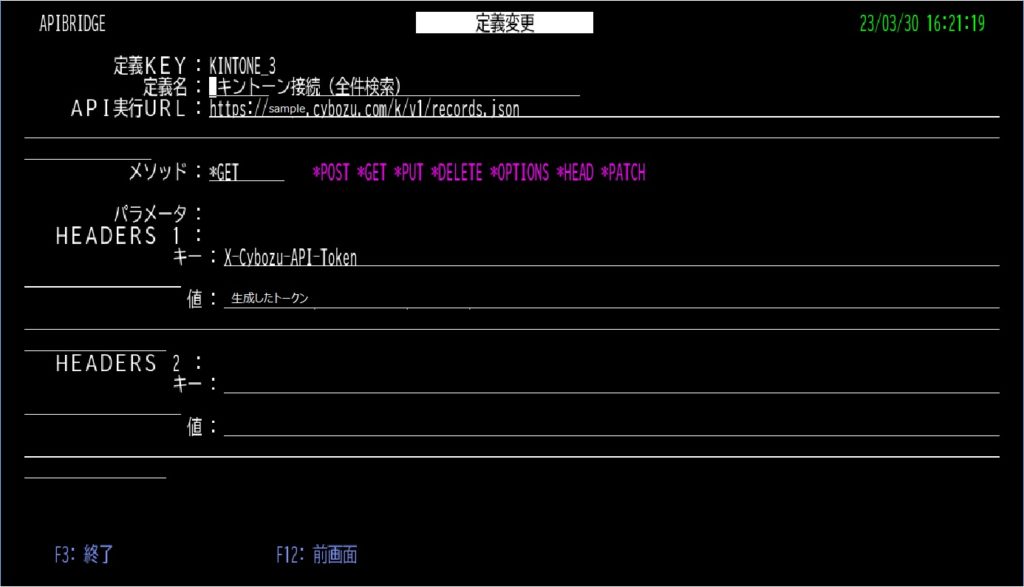
2画面目から5画面目は、今回、未使用です。




6画面目にパラメータを指定します。今回はIFSのディレクトリにJSON形式でパラメータを作成しました。

7画面目に取得したデータを出力するライブラリを指定します。

定義はこれで終わりです。
次に、RPGを用意します。
RPGは以下の構成としました。
1.SQLCTL:画面制御と各サブルーチンの呼び出し用
2.SQL_EXEC:全件検索SQL実行用
3.SQL_EXEC1:条件検索SQL実行用
次に、CLPを用意します。
RPGは以下の構成としました。
1.SQLCL:全体コントロール用
2.APL_EXEC:全件検索API-Bridge実行用
3.APL_EXEC1:条件検索API-Bridge実行用
いかがだったでしょうか。
次回は、「IBM i 」のデータを「kintone」に連携・表示するAPIを実証実験してみます。乞うご期待!
※「IBM i 」は、IBM株式会社の登録商標です。
「APIBridge」は、株式会社オムニサイエンスの登録商標です。
「kintone」は、株式会社サイボウズの登録商標です。
– 顧客マスター・メンテナンス –
– 得意先マスター・メンテナンス –
※製品名、サービス名、会社名、ロゴは、一般に各社の商標、または登録商標です。なお、本文および図表中では、「™」、「®」は明記しておりません。
製品の仕様・性能は予告なく変更する場合がありますので、ご了承ください。
本サービスの詳細リンク先: https://www.niandc.co.jp/sol/ibmi-application-modernization/
本サービスの詳細を知りたい場合は、こちらよりお問い合わせください。












